WiFi Pineapple - TP-LINK TL-MR3020

Аппаратный снифер
WiFi Pineapple — это устройство для аудита беспроводных сетей.
Своё название получило из-за того, что одно из первых устройств было замаскировано под ананас

Все действия производятся на Ubuntu.
Перво-наперво нужно установить на роутер прошивку OpenWrt, весь этот процесс я подробно описал вот здесь, там же ссылка на прошивку. Сделать нужно всё до четвёртого шага, до переноса системы на флешку.
Перенос системы
Берём флешку побольше (предполагается хранение на ней словарей) и на «большом компьютере» создаём на ней два раздела:
1. swap — приблизительно 200 мегабайт. Своп будет в начале.
2. ext4 — всё остальное.
Вставляем флешку в роутер и командуем:
opkg update
opkg install kmod-usb-storage kmod-fs-ext4 block-mount fdiskПроверим флешку:
fdisk -lДолжно быть как-то так:
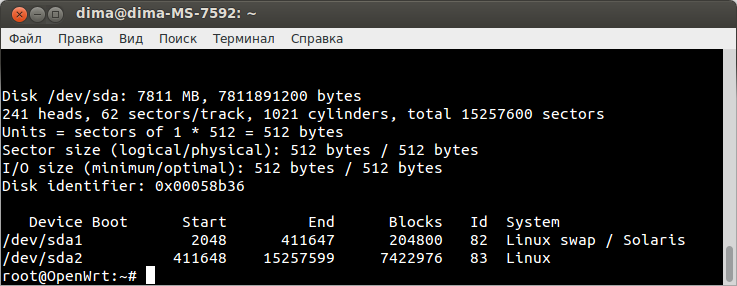
У меня флешка 8Гб.
Содаём папку /mnt/sda2, монтируем туда флешку и переносим систему:
mkdir -p /mnt/sda2
mount /dev/sda2 /mnt/sda2
mkdir -p /tmp/cproot
mount --bind / /tmp/cproot
tar -C /tmp/cproot -cvf - . | tar -C /mnt/sda2 -xf -
umount /tmp/cproot
umount /mnt/sda2Редактируем /etc/config/fstab:
vi /etc/config/fstabДва последних блока измените вот так:
config mount
option target /
option device /dev/sda2
option fstype ext4
option options rw,sync
option enabled 1
option enabled_fsck 0
config swap
option device /dev/sda1
option enabled 1подсказка vi
Нажимаем символ "i".
Вносим изменения.
Нажимаем Esc.
Вводим последовательно символы :wq (: w-сохранить q-выйти)
Нажимаем Enter.
Файл отредактирован.
Вносим изменения.
Нажимаем Esc.
Вводим последовательно символы :wq (: w-сохранить q-выйти)
Нажимаем Enter.
Файл отредактирован.
Перезагрузите роутер:
rebootПроверим свободное место:
df -h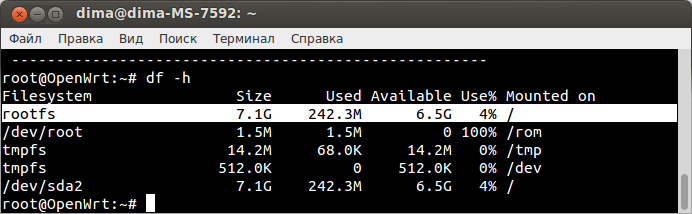
Система перенесена.
Установите (если хотите) web-интерфейс luci. После установки Pineapple, luci будет работать не полностью.
opkg update
opkg install luci luci-i18n-russian luci-proto-3g luci-proto-ppp ppp-mod-pptp ppp-mod-pppoaДобавляем luci в автозагрузку и стартуем:
/etc/init.d/uhttpd enable
/etc/init.d/uhttpd startМожно переходить к следующему этапу...
Отключаем роутер, вынимаем флешку и вставляем её в компьютер.
Создаём в домашнем каталоге папку mr3020
mkdir /home/dima/mr3020Копируем содержимое флешки в созданную папку:
sudo cp -R /media/dima/48278997-7272-422c-b706-2380797b8974/* /home/dima/mr3020/
sudo cp -R /home/dima/mr3020/lib /home/dima/mr3020/lib-originalСкачайте архив (это образ прошивки Pineapple) и распакуйте (обычным архиватором) в домашнюю папку.
Должно получится так — /home/dima/squashfs-root/
Образ взят отсюда (версия 2.8.1), если там есть версия посвежее, то скачайте и распакуйте её
командой
Предварительно установив squashfs-tools:
unsquashfs upgrade-2.8.1.binПредварительно установив squashfs-tools:
sudo apt-get install squashfs-toolsПереходим в папку…
cd /home/dima/squashfs-root… и копируем Pineapple на флешку:
sudo cp -R bin/* /media/dima/48278997-7272-422c-b706-2380797b8974/bin/
sudo cp -R sbin/* /media/dima/48278997-7272-422c-b706-2380797b8974/sbin/
sudo cp -R usr/* /media/dima/48278997-7272-422c-b706-2380797b8974/usr/
sudo cp -R etc/* /media/dima/48278997-7272-422c-b706-2380797b8974/etc/
sudo cp -R www/* /media/dima/48278997-7272-422c-b706-2380797b8974/www/
sudo cp -R pineapple /media/dima/48278997-7272-422c-b706-2380797b8974/
sudo cp -R lib/firmware/* /media/dima/48278997-7272-422c-b706-2380797b8974/lib/firmware/
sudo cp lib/* /media/dima/48278997-7272-422c-b706-2380797b8974/lib/
sudo cp lib/wifi/* /media/dima/48278997-7272-422c-b706-2380797b8974/lib/wifi/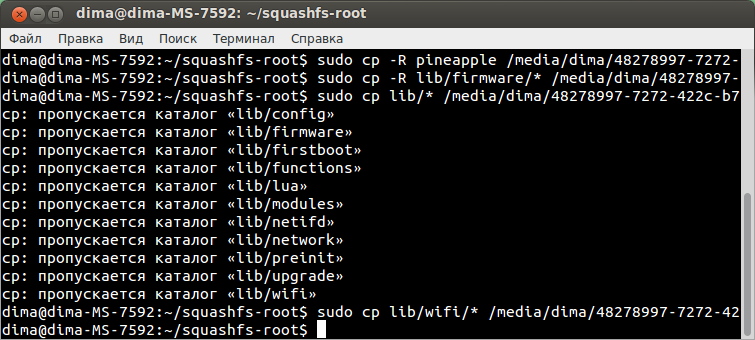
Теперь копируем на флешку некоторые файлы из папки mr3020
sudo cp /home/dima/mr3020/etc/config/fstab /media/dima/48278997-7272-422c-b706-2380797b8974/etc/config/
sudo cp /home/dima/mr3020/etc/passwd /media/dima/48278997-7272-422c-b706-2380797b8974/etc/
sudo cp /home/dima/mr3020/etc/shadow /media/dima/48278997-7272-422c-b706-2380797b8974/etc/
sudo cp -R /home/dima/mr3020/lib-original /media/dima/48278997-7272-422c-b706-2380797b8974/Редактируем файлы на флешке:
/etc/config/network — в соответствии с вашей сетью.
...
config interface lan
option ifname eth0
option type bridge
option proto static
option ipaddr 172.16.42.1 # Поменяйте адрес
option netmask 255.255.255.0
option gateway 172.16.42.42 # Поменяйте шлюз
option dns 8.8.8.8
.../etc/config/wireless
config wifi-device radio0
option type mac80211
option channel 11
option macaddr a0:f3:c1:31:ff:79
option hwmode 11ng
option htmode HT20
list ht_capab SHORT-GI-20
list ht_capab SHORT-GI-40
list ht_capab RX-STBC1
list ht_capab DSSS_CCK-40
config wifi-iface
option device radio0
option network lan
option mode ap
option ssid 'pineapple' # Название точки
option encryption 'psk2'
option key '12345678' # Пароль
/etc/opkg.conf — меняем первую строчку.
src/gz attitude_adjustment http://istarik.ru/packages/mr3020/packages/
#src/gz pineapple_packages http://cloud.wifipineapple.com/packages
dest root /
dest ram /tmp
lists_dir ext /var/opkg-lists
option overlay_root /overlay
dest usb /usbЕсли устанавливали luci, тогда в файле /etc/config/uhttpd (это конфиг сервера) надо поменять строчку:
option 'index_page' 'index.php'на
option 'index_page' 'index.html'Возвращаем флешку в роутер, включаем, заходим и видим…
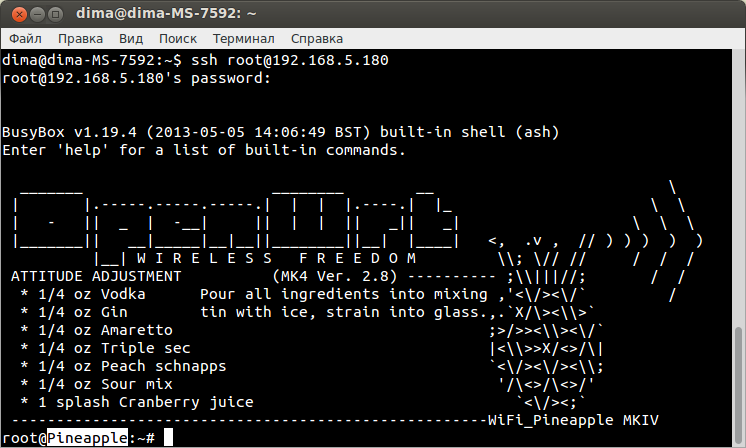
Если всё прошло удачно, то пользователь будет Pineapple, если это не так, то «что-то пошло не так». Возвращайтесь в начало и ищите где допустили ошибку.
Открываем браузер по адресу ip-адрес:1471 (логин — root, пароль — пароль для ssh) и любуемся…
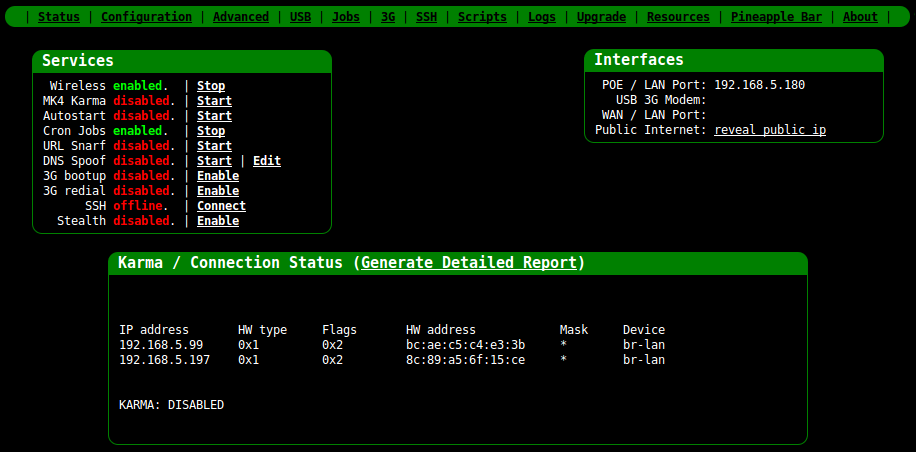
Зайдите в раздел USB, отредактируйте fstab в соответствии с рисунком и нажмите Update fstab.
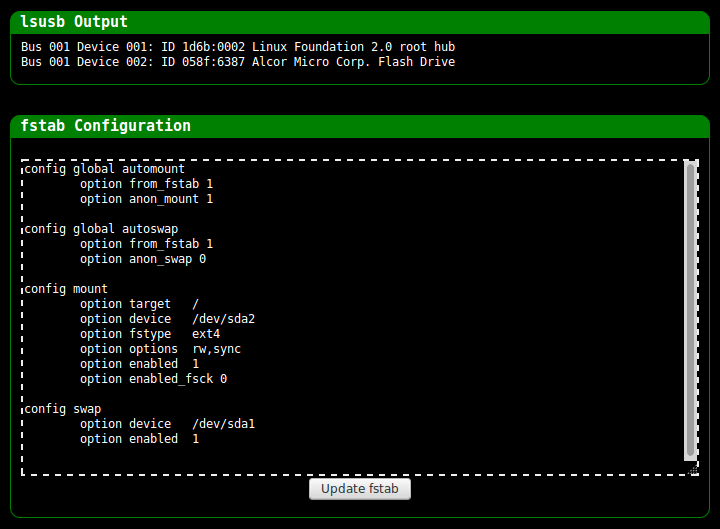
Раздел Pineapple Bar не работает, поэтому пакеты устанавливаются стандартным способом, с помощью opkg install
opkg install пакетПосмотреть доступные пакеты opkg list или opkg list | more
opkg update
opkg list | moreИли здесь.
По желанию доустановите различные программы:
opkg update
opkg install mc nano tcpdump curl wget kismet-drone kismet-client kismet-server netcat nmap reaverДополнительно можно установить bully и pixiewps (в репозитории их нет).
opkg update
cd /tmp
wget //istarik.ru/file/bully.ipk
wget //istarik.ru/file/pixiewps.ipk
opkg install /tmp/bully.ipk
opkg install /tmp/pixiewps.ipkУстановка OpenVPN описана вот здесь.
Не могу поручиться за стопроцентную работоспособность, так как весь функционал не проверял. На этом всё...

- +376
- stD

21408
Поддержать автора


Комментарии (7)
option type mac80211
option channel 11
option macaddr 60:e3:27:81:2e:ac
option hwmode 11ng
option htmode HT20
list ht_capab SHORT-GI-20
list ht_capab SHORT-GI-40
list ht_capab RX-STBC1
list ht_capab DSSS_CCK-40
# REMOVE THIS LINE TO ENABLE WIFI:
option disabled 0
config wifi-iface
option device radio0
option network lan
option mode ap
option ssid 'pneapple'
option encryption 'psk2'
option 'test12345'